CAD多线2条线的宽度怎么设置,如何改为3条线
发表时间:2023年5月4日 星期四
我们在日常的CAD制图过程中,常常会遇到各 种各样的问题,其中就有这样的情况,CAD多线绘制过程中,如何绘制并修改2条线的宽度,改为3条线呢?今天就和大家简单探讨一下具体的操作步骤。

使用工具:迅捷CAD编辑器专业版
免费下载
步骤一:多线样式管理器(M)
我们先运行迅捷CAD编辑器软件,点击“格式-多线样式管理器(M)”,这时候会弹出弹窗。

步骤二:在多线样式管理器里操作以下2个步骤:
在“多线样式管理器”里,我们点击“stanDarD”右侧的“新建”创建新的多线样式;
在“创建新多线样式”弹窗里,我们点击样式名命名为“240”,然后点击“继续”确定。
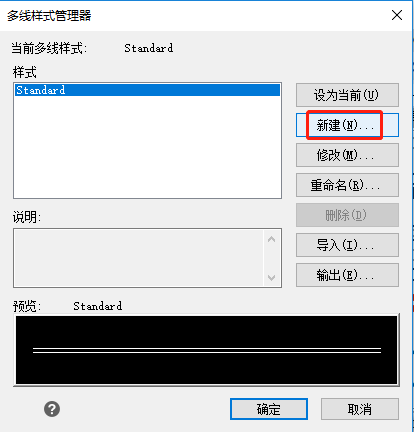
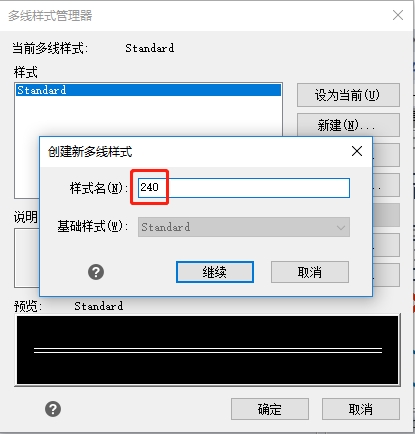
步骤三:确定修改2条线为3条线
点击“元素”选项,在里面进行相应的修改,这里决定是有两条线还是三条线,制作24墙2条线的时候,只要选择一个数值偏移120,另一个数值偏移-120就行了。
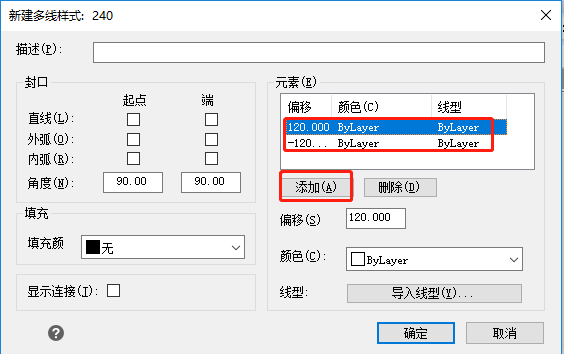
步骤四:添加偏移为0的数值
如果要制作三条线的话,只要在偏移120和-120之间添加一个偏移为0的数值,然后点击“确定”就可以了。
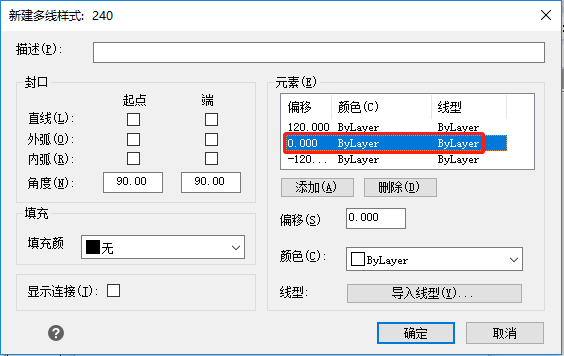
步骤五:修改多线样式240
可以根据自己的喜好需要,选择不同的“填充””颜色”以及“封口”样式。
当然其他条线同时画也可以按照上述方法添加设置即可。
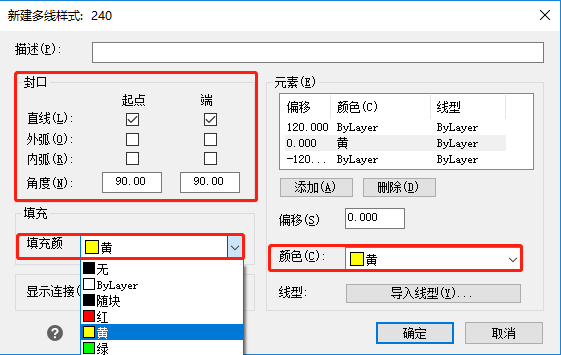
以上便是CAD多线绘制过程中,如何绘制并修改两条线的宽度,改为3条线的具体操作步骤,喜欢的小伙伴们快点来试一下吧!















